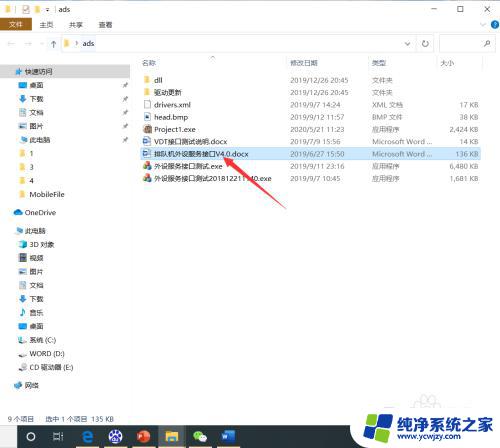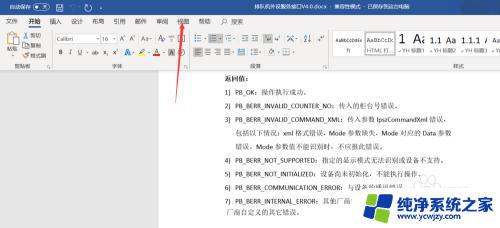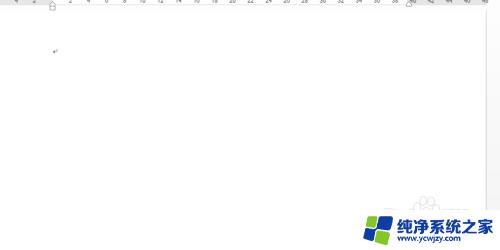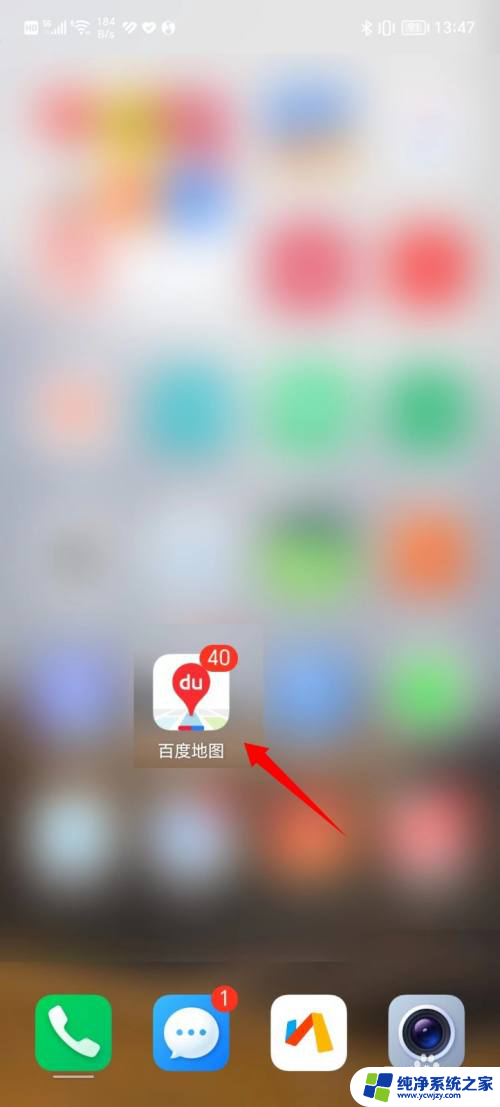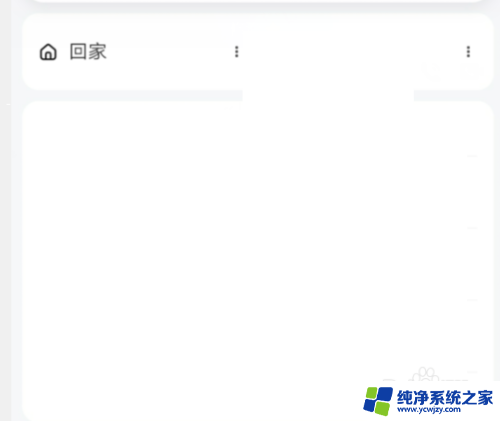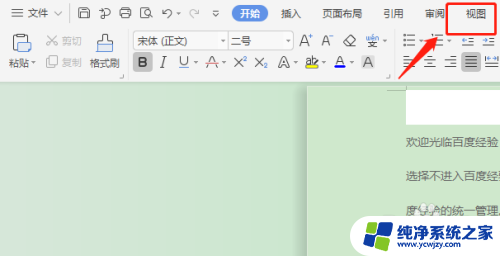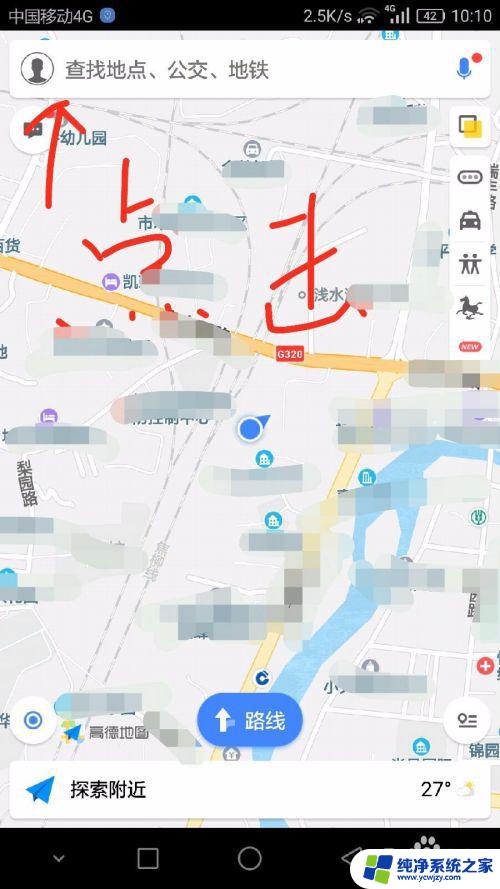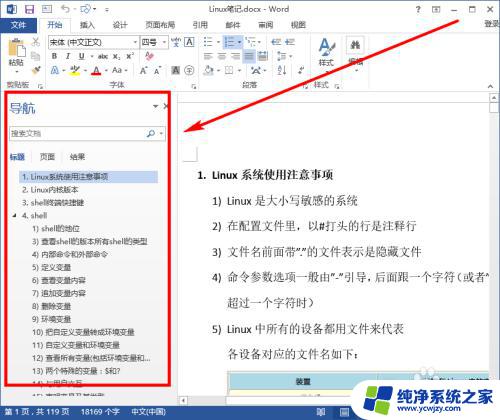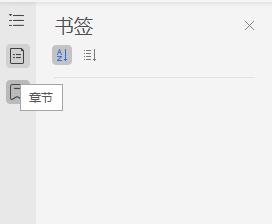word打开导航窗格的方法
更新时间:2024-06-09 14:03:36作者:jiang
在使用Office Word编辑文档时,导航窗格是一个非常实用的工具,可以帮助用户快速找到需要的内容,打开导航窗格的方法有三种,分别是通过点击视图选项卡中的导航窗格按钮,使用快捷键Ctrl + F键,或者通过右键单击文档中的标题或者图表来打开。这些操作方法简单方便,让用户可以更加高效地管理和编辑文档内容。如果您经常使用Office Word进行文档编辑工作,不妨尝试一下这些操作方法,提高工作效率。
步骤如下:
1.第一种,在菜单栏的“视图”下拉栏下。找到导航窗格字眼,打勾即可

2.第二种,在菜单栏的“开始”上。有一排快捷操作,点击“三角下拉选项”,选择“其他命令”,在弹出的窗格中,如图添加“打开导航窗格,即可添加“打开导航窗格”快捷方式

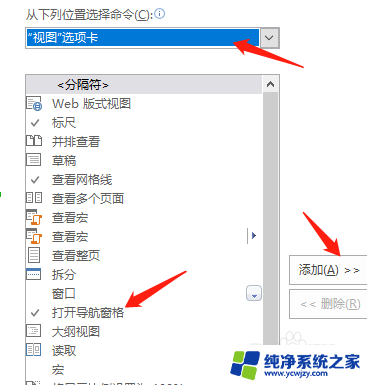
3.第三种,直接点击左下角的页数、字数统计栏。即可快速打开导航窗格,再次点击可以关闭导航窗格

以上就是打开Word导航窗格的方法的全部内容,如果您遇到了这种情况,可以按照我的方法进行解决,希望对大家有所帮助。